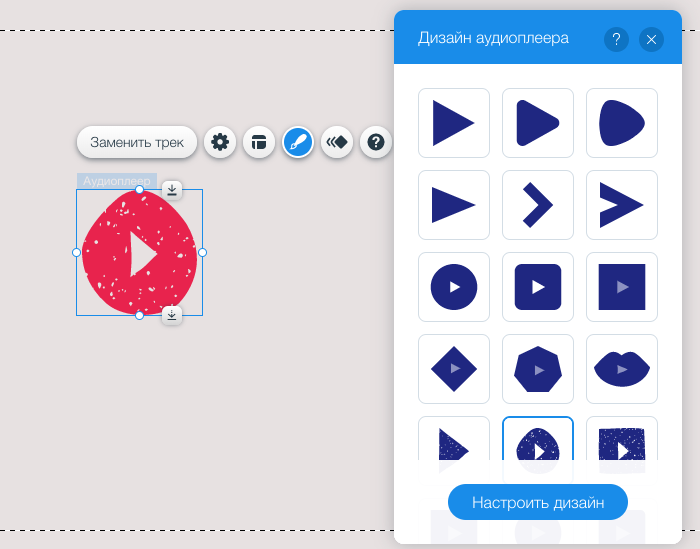Настройка макета аудиоплеера
3 мин. чтения
Если вам нужно добавить на сайт аудиофайлы, вам поможет красивый настраиваемый аудиоплеер Wix. Вы можете изменить внешний вид плеера в соответствии с дизайном вашего сайта.
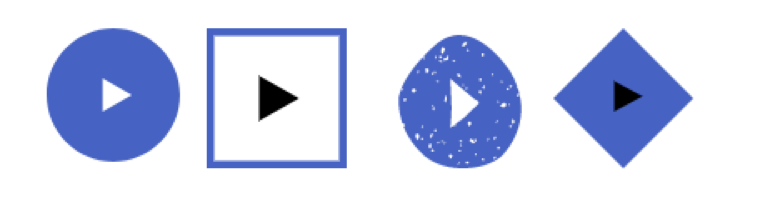
У аудиоплеера есть два варианта макета с отдельным набором параметров для каждого. Узнайте, как настроить следующие варианты макета:
Как добавить аудиоплеер Wix:
нажмите здесь, чтобы узнать, как добавить аудиоплеер Wix на сайт.
Настройка классического макета
Классический макет является стандартным макетом аудиоплеера Wix. Используйте его в тех случаях, когда вы хотите, чтобы посетители сайта обязательно его заметили. В классическом макете можно показывать обложку, название трека и другую информацию во время воспроизведения.
Совет:
нажмите значок настроить , чтобы загрузить обложку и указать информацию о треке.
, чтобы загрузить обложку и указать информацию о треке.
 , чтобы загрузить обложку и указать информацию о треке.
, чтобы загрузить обложку и указать информацию о треке. Чтобы настроить макет классического плеера:
- Нажмите на аудиоплеер в редакторе.
- Нажмите значок Макеты
 .
. - Выберите вариант Классика.
- Выберите, что будет отображаться в плеере.
- Нажмите значок Дизайн
 .
. - Выберите вкладку В покое.
- Настройте параметры макета в состоянии покоя.
- Выберите вкладку При наведении, чтобы выбрать цвет плеера при наведении на него указателя.
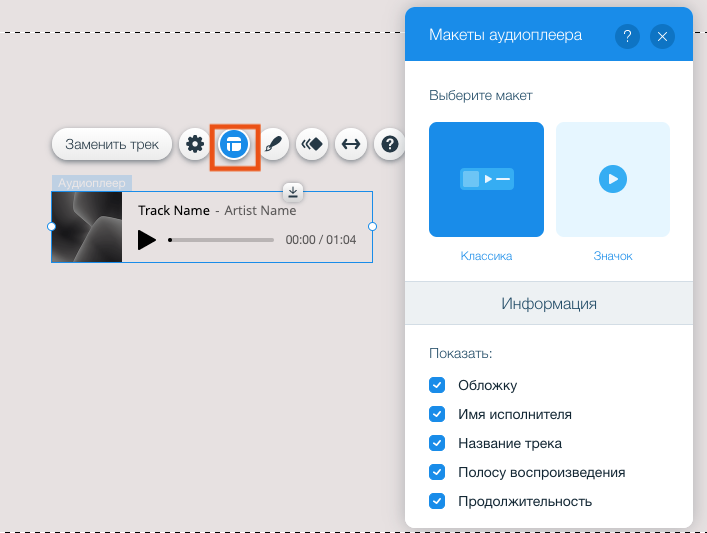
Настройка макета "Значок"
Вместо классического плеера вы можете выбрать вариант "Значок", который будет стильно смотреться на вашем сайте.
Чтобы настроить макет плеера в виде значка:
- Нажмите на аудиоплеер в редакторе.
- Нажмите значок Макеты
 .
. - Выберите вариант Значок.
- Нажмите значок Дизайн
 .
. - Выберите дизайн.
- Нажмите кнопку Настроить дизайн.
- Измените цвет и прозрачность значка.
- Настройте параметры состояния При наведении.